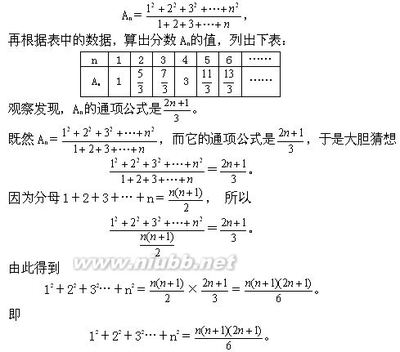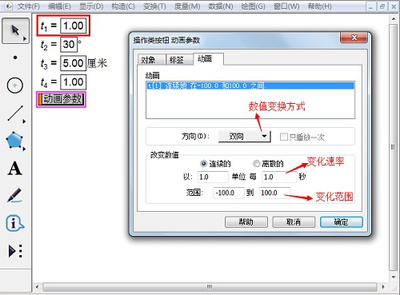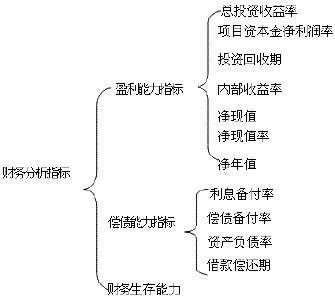在Excel中经常录入好数据之后就需要计算数据,其中计算平方较为常用,如果不懂的朋友可以学习,下面是小编带来的关于excel 公式计算平方的方法,欢迎阅读!
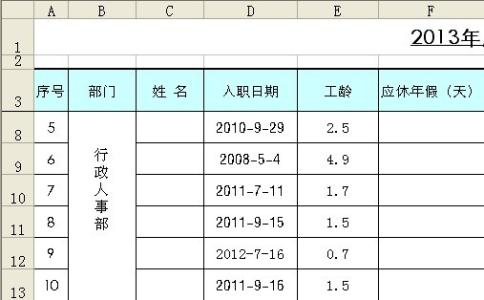
excel 公式计算平方的方法:
方法(一)
比如,我要求单元格A2的平方,并将求得的值放在单元格B2的位置
见下图
求平方步骤1:只需在单元格B2输入公式:=A2^2
求平方步骤2:然后回车
见下图
求平方步骤3:这样子,A2的平方值就列在单元格B2的位置了
见下图
方法(二)
求平方步骤1:比如我要求单元格A3的平方,只需在单元格B3输入公式:=POWER(A3,2)
求平方步骤2:然后回车
结果见下图
求平方步骤3:下面一张图说明了一下怎么求立方
注意图中的公式
求平方步骤4:excel也可以直接求一个数的平方
比如我要求1.1的平方,
求平方步骤5:可以在任一个单元格,比如A10,输入公式:=1.1^2
或者
=POWER(1.1,2)
求平方步骤6:然后回车
见下图
看了excel 公式计算平方的方法还看了:1.怎么用Excel计算平方和
2.Excel表格乘法函数公式
3.在excel怎么运用计算公式进行运算?
4.18个Excel最常用的公式运算技巧总结
5.excel中怎么设置公式的自动计算和手动计算
6.excel2007公式算出来的数据如何固定住的方法
7.Excel常用电子表格公式大全【汇总篇】
 爱华网
爱华网